In dieser Hilfestellung wird beschrieben, wie Sie eine neue Firma in unserer Lohnsoftware "LobuOnline" einrichten.
Sie benötigen eine FKN (Firmenkennnummer), die Sie von uns als Neukunde erhalten. Ebenso muss die Software "LobuOnline" auf Ihrem Rechner installiert sein. Sofern dies nicht der Fall ist, folgen Sie bitte der Installationshilfe im Artikel LobuOnline installieren.
1. Wenn Sie LobuOnline gestartet haben, wählen Sie im Hauptmenü unter "Datei" den Punkt "Neue Firma". Danach werden Sie gefragt, ob Sie ein Neukunde sind und eine neue Firma anlegen möchten. Klicken Sie nun auf "Ja, fortsetzen".
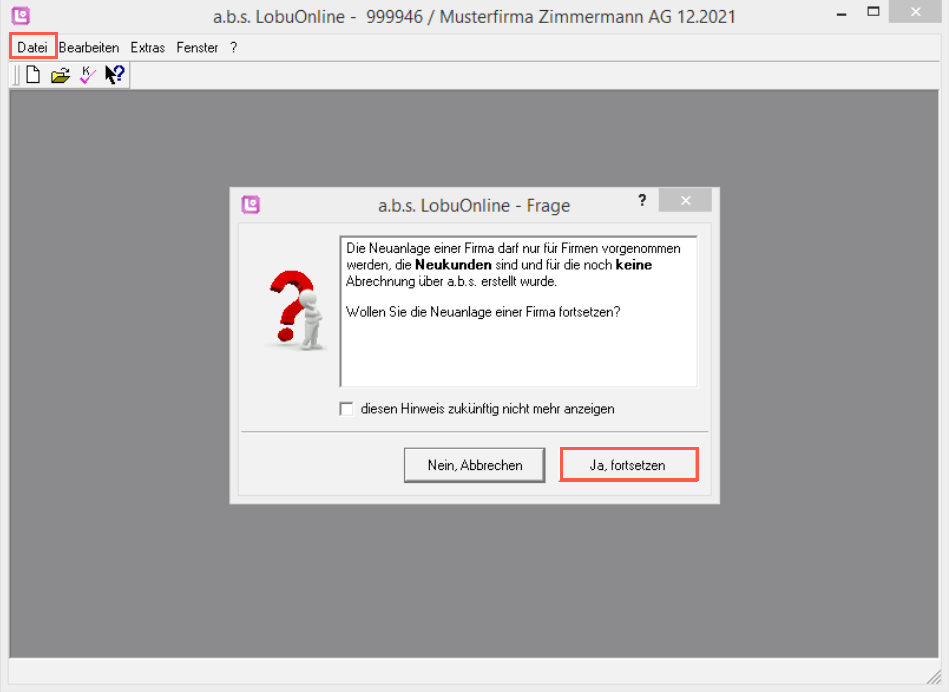
1. Als erstes erfassen Sie Ihre FKN (Firmenkennnummer) und Ihre weiteren Firmen-Stammdaten (Adresse, Betriebsnummer, Steuerdaten, Krankenkassen, Berufsgenossenschaft usw.). (Die Betriebsnummer können Sie auch online bei der Bundesagentur für Arbeit beantragen).
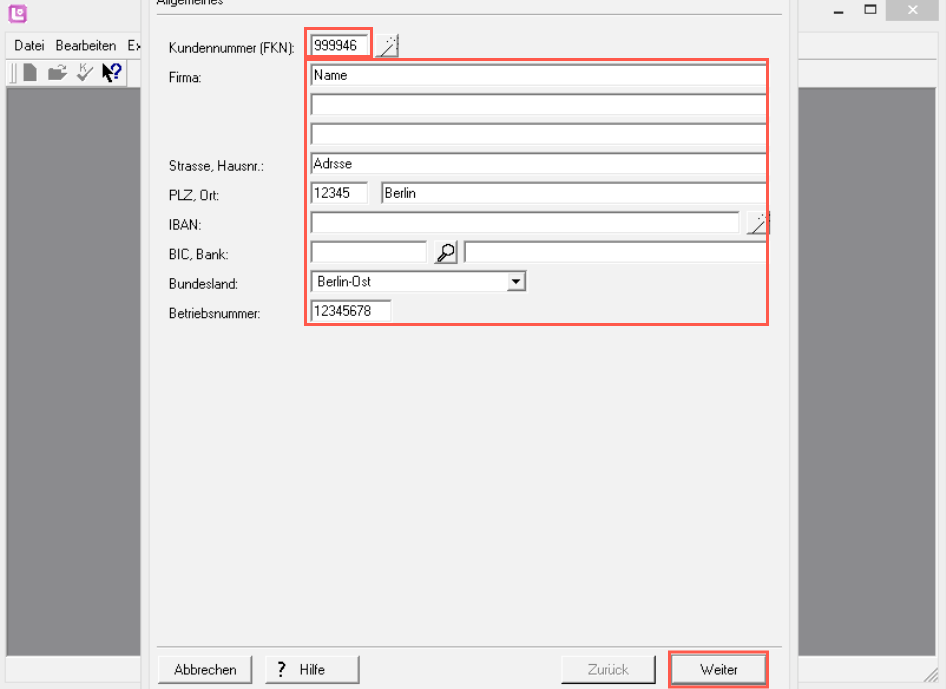
1. Tragen Sie zuerst Ihre Firmen-Steuernummer (mit den Schrägstrichen) ein.
2. Klicken Sie danach auf die Lupe oben rechts und wählen das für die Firma zuständige Finanzamt aus der Datenbank aus. Die Adress- und Kontaktdaten sowie die Bankverbindung werden somit direkt in die Felder übernommen.
3. Wählen Sie eine "Zahlungsart" für die Zahlung der Lohnsteuer an Ihr Finanzamt. "Überweisung" nutzen Sie, wenn der Lohnsteuerbetrag von Ihnen selbst überwiesen wird. Haben Sie Ihrem Finanzamt eine Einzugsermächtigung erteilt, wählen Sie "Abbucher". (weitere Hinweise zu den Zahlungsarten finden Sie am Ende dieser Seite)
4. Klicken Sie anschließend auf "Weiter".
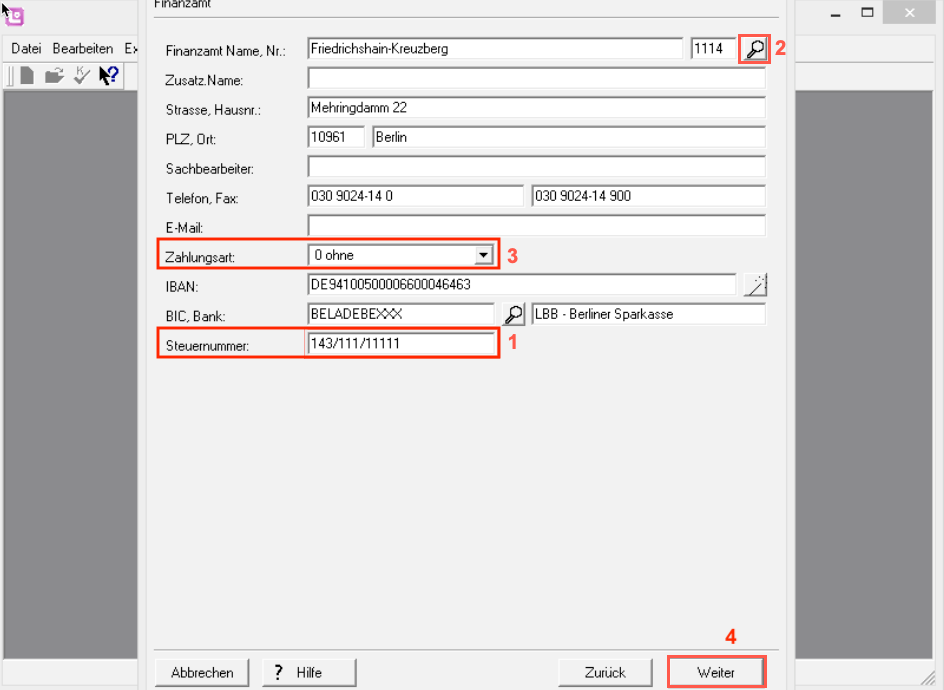
1. Erfassen Sie nun mit der Schaltfläche "Neu" nacheinander alle gesetzlichen Krankenkassen Ihrer Mitarbeiter.
2. Setzen Sie den Punkt bei "Krankenkasse".
3. Klicken Sie auf "Weiter".
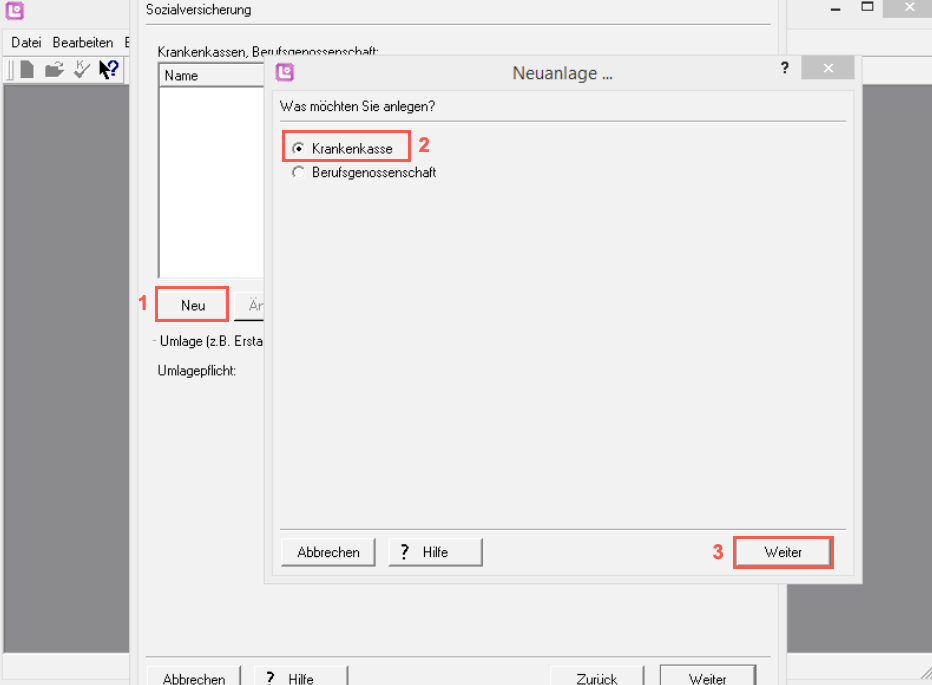
1. Wählen Sie zunächst eine "Krankenkasse" aus.
2. Klicken Sie auf "Weiter".
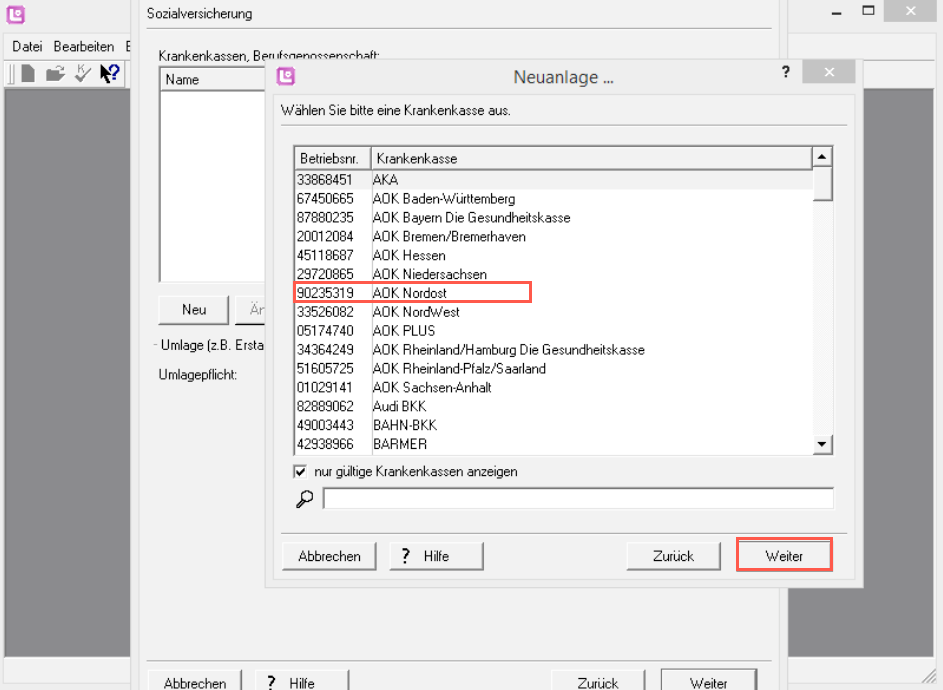
1. Stellen Sie danach den "U1 Erstattungssatz %" ein, den Sie mit der Krankenkasse vereinbart haben. In der Regel ist hier der Erstattungssatz mit dem Kennzeichen "Allgemein" einzutragen.
2. Wählen Sie eine "Zahlungsart" für die Zahlung der Beiträge an die Kasse. "Überweisung" nutzen Sie, wenn die Beiträge an die Krankenkasse von Ihnen selbst überwiesen werden. Haben Sie der Krankenkasse eine Einzugsermächtigung erteilt, wählen Sie "Abbucher". (weitere Hinweise zu den Zahlungsarten finden Sie am Ende dieser Seite)
3. Klicken Sie abschließend auf "Übernehmen".
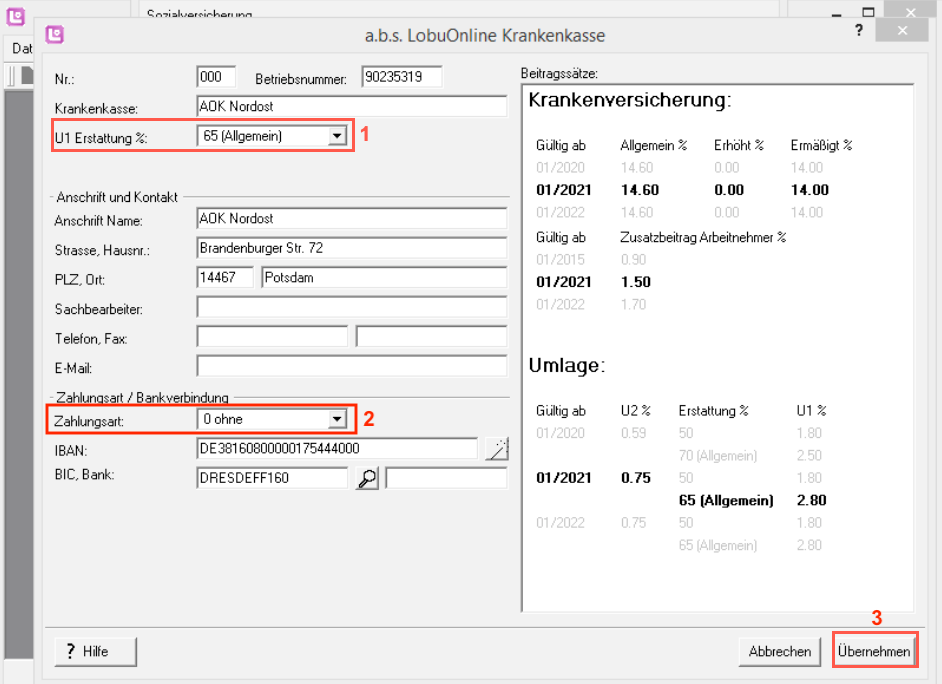
Wiederholen Sie ggf. die bisherigen Schritte für die Anlage weiterer gesetzlicher Krankenkassen in Ihrem Firmenstamm. Alle angelegten Krankenkassen können dann bei den Mitarbeitern ausgewählt und zugeordnet werden.
1. Hinterlegen Sie die Daten Ihrer zuständigen Berufsgenossenschaft / Unfallversicherung. Klicken Sie wieder auf "Neu".
2. Setzen Sie diesmal den Punkt bei "Berufsgenossenschaft".
3. Klicken Sie auf "Weiter".
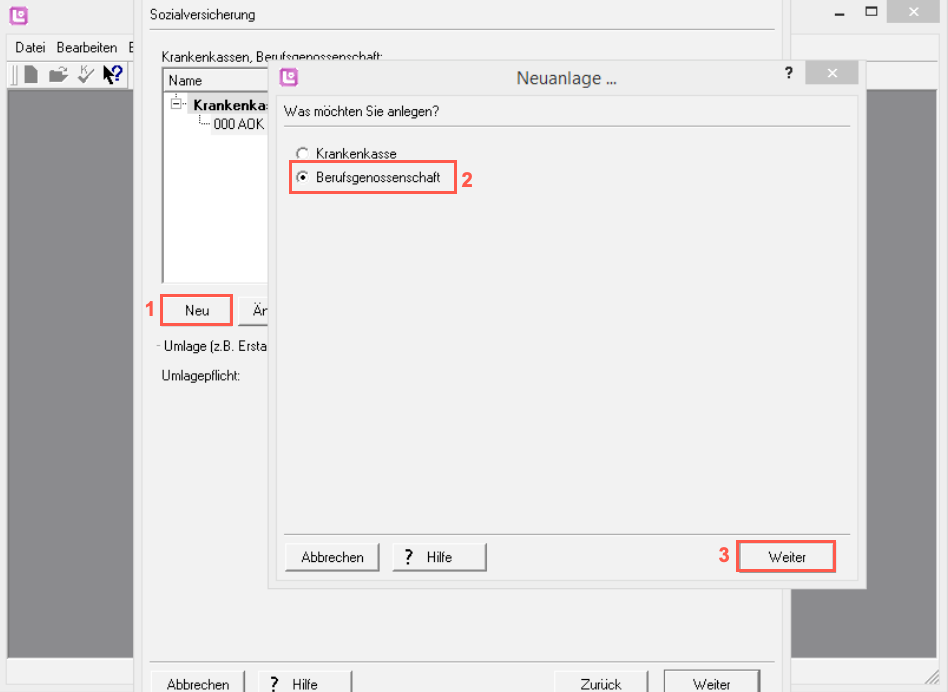
1. Wählen Sie die richtige BG aus der Datenbank und tragen Ihre von der BG vergebene Unternehmensnummer (15stellig) und die PIN (5stellig) ein. Das Feld für die Mitgliedsnummer ist historisch und seit 2024 nicht mehr auszufüllen.
2. Hinterlegen Sie mit einem Klick auf "Neu" noch die von der BG für Ihre Firma vergebene(n) Gefahrtarifstelle(n) und definieren eine GTS als Standard.
3. Klicken Sie auf "Übernehmen". Nun ist die BG in Ihrem Firmenstamm angelegt.
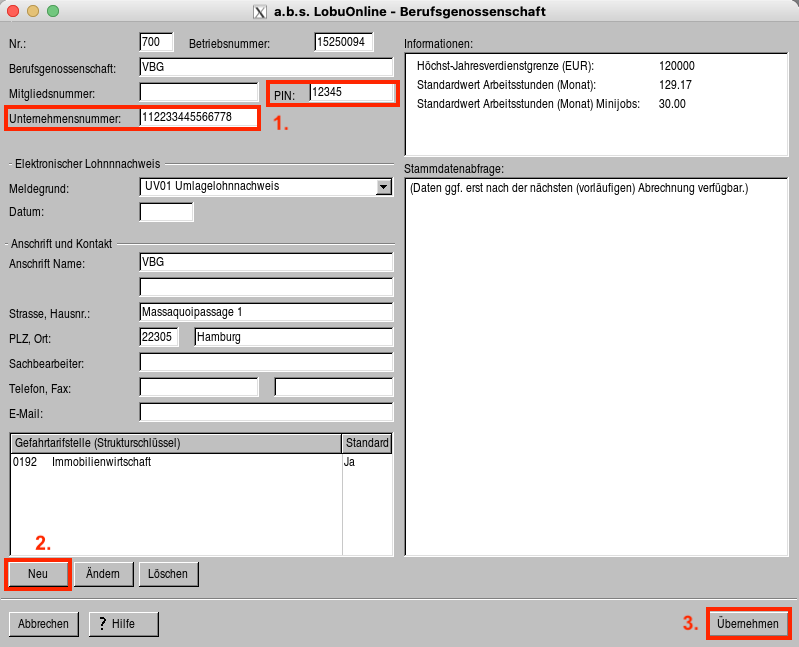
Wenn Sie alle Daten erfasst haben, klicken Sie auf "Speichern" und tragen noch den Zeitraum ein, mit dem Sie die Lohnabrechnung bei a.b.s. beginnen möchten. Klicken Sie abschließend auf "Anlegen". Die Firma wurde nun angelegt. Navigieren Sie anschließend über das Hauptmenü "Bearbeiten" zum "Personal", um die Stammdaten Ihrer Mitarbeiter zu erfassen.
Über die Schaltfläche "Kontrolle" können Sie Ihre erfassten Angaben jederzeit überprüfen.
Fehler werden rot markiert und müssen für eine Lohnabrechnung erst behoben werden.
Hinweise werden grün markiert. Diese können zwar ignoriert werden, um eine Lohnabrechnung zu erstellen, sollten jedoch nach Möglichkeit immer beachtet und korrigiert werden.
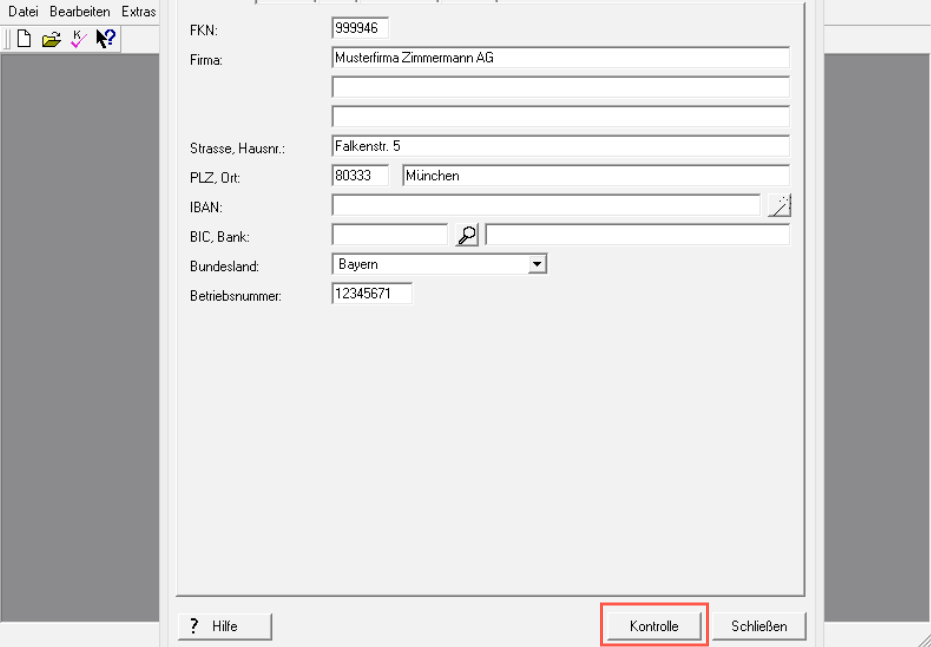
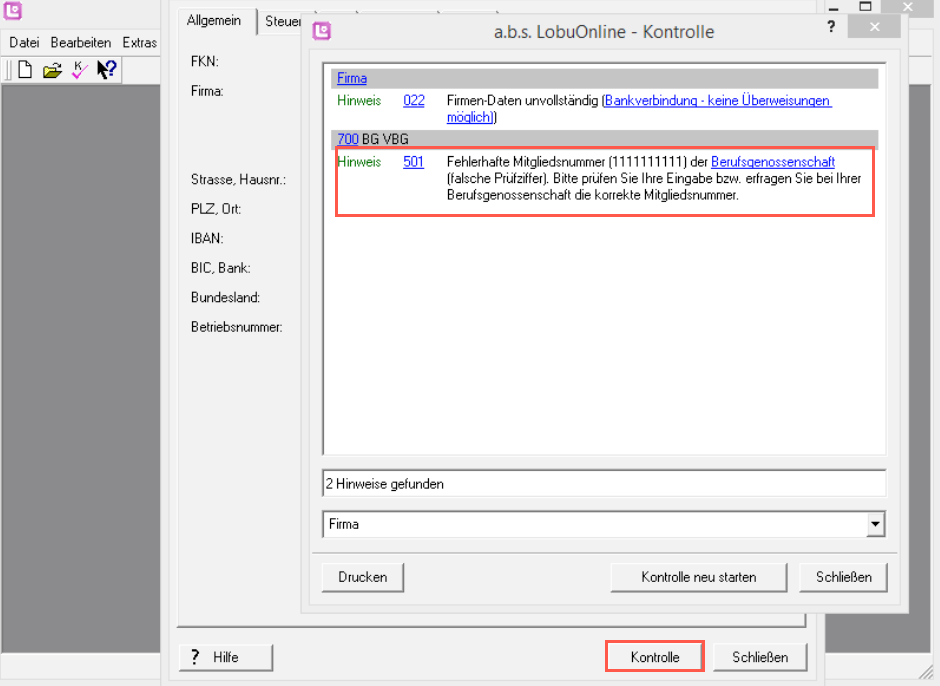
| Status/Zahlungsart | Beschreibung |
|---|---|
| 0 = Ohne | Es wird keine Überweisung an die Krankenkassen / Ihr Finanzamt vorbereitet. Sie erhalten im Rahmen der Lohnabrechnung lediglich Nachweislisten (Beitragsabrechnung, Lohnsteueranmeldung) über die zu zahlenden Beträge. Sie veranlassen die Zahlung der Beitrags- bzw. Steuerschuld an die Krankenkassen / das zuständige Finanzamt selbst. |
1 = Überweisung | a.b.s. erstellt eine Zahlungsliste und eine Zahlungsdatei (separat für die SV-Beiträge und für die Lohnsteuer (abhängig vom Meldeturnus monatlich, vierteljährlich oder jährlich). Für die Zahlungsdatei ist wichtig, welche Übertragungsart (SEPA-Datei oder DFÜ (EBICS)) gewählt wurde. Die Übertragungsart ist Vertragsbestandteil und bei a.b.s. im Kundenstamm hinterlegt. Übertragungsart SEPA-Datei (wird bevorzugt genutzt) Übertragungsart DFÜ |
| 2 = Abbucher | Wählen Sie diese Zahlungsart, wenn Sie der jeweiligen Krankenkasse bzw. Ihrem zuständigen Finanzamt eine Einzugsermächtigung erteilt haben. Sie erhalten im Rahmen der Lohnabrechnung lediglich Nachweislisten über die SV-Beiträge bzw. die Lohnsteueranmeldung, welche wir elektronisch übermitteln. Zahlungslisten werden in diesem Fall nicht erstellt. |